Products
Trending searches
Wagen ($0)
Wagen ($0)

Dieser Artikel soll dem helfenLängere LK- und LK Pro Serie 3D-Drucker Benutzer, die mit Auto-Bett-Leveling-Sensor wie BL-Touch usw. ein Upgrade ein Upgrade haben möchten. Weitere Informationen zu Senor finden Sie im Sensor-Datenblatt.

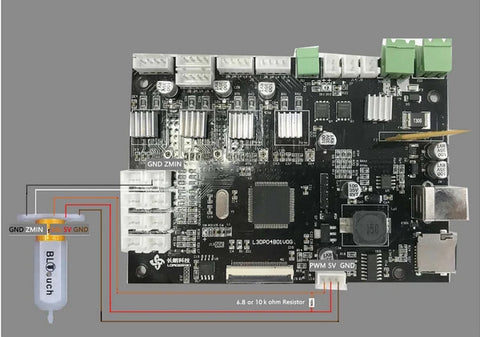
LKX Series Board Kabel benötigen einen zusätzlichen Widerstand

LKX Pro Series Board Verkabelung

Entfernen Sie den Z -Min -Endstoppschalter
2. Verschraubend 2 Schrauben des Kopfmoduls links
3. Mount Bl-Touch als Bild unten angezeigt

Sensor montieren
-BL-Touch Start Gcode-
G21; Metrische Werte
G90; absolute Positionierung
M82; Stellen Sie den Extruder in den absoluten Modus ein
M107; Beginnen Sie mit dem Fan ab
; Bestätigen Sie die Sicherheit der BL-Touch
M280 P0 S160; BL-Touch-Alarmfreigabe
G4 P100; Verzögerung für BL-Touch Homing
G28 x0 y0; Bewegen Sie x/y in Min -Endstops
G28 z0; Bewegen Sie Z nach Min -Endstops
; Bestätigen Sie die Sicherheit der BL-Touch
M280 P0 S160; BL-Touch Alarm Realase
G4 P100; Verzögerung für BL-Touch
; Bettniveau
G29; Auto -Leveling
M420 Z5; Setzen Sie Leveling_Fade_Height
M500; Daten von G29 und M420 speichern
M420 S1; Bettniveau aktivieren
; Vorbereiten Sie Hot-End
G92 E0; Extruder zurücksetzen
G1 Z2.0 F3000; Bewegen Sie die Z -Achse wenig, um das Kratzen des Wärmebetts zu verhindern
G1 X0.1 Y20 Z0.3 F5000.0; Startenposition bewegen
G1 X0.1 Y150.0 Z0.3 F1500.0 E15; Zeichnen Sie die erste Zeile
G1 X0.4 Y150.0 Z0.3 F5000.0; Gehen Sie ein wenig zur Seite
G1 X0.4 Y20 Z0.3 F1500.0 E30; Zeichnen Sie die zweite Zeile
G92 E0; Extruder zurücksetzen
G1 Z2.0 F3000; Bewegen Sie die Z -Achse wenig, um das Kratzen des Wärmebetts zu verhindern
G1 X5 Y20 Z0.3 F5000.0; Bewegen Sie sich um, um den Blob Squish zu verhindern
; -Ende der Bl-Touch-Start GCODE-
PC -Software: >>Pronterface-Windows<<
MOUTED BRACKET: >>Klammer<<
Die Firmawares wurden länger kodiert. Sie würden die Firmware herunterladen und direkt aktualisieren:
>>Für LK1 (U20)<<
>>Für LK4 (U30)<<
>>Für Lk5 Pro<<
Wenn Sie installieren Dual Blower KitVerwenden Sie das Dual -BUR -KitMOUTED BRACKET: >>Klammer<< und Download unter Firmware und upgrade direkt:
>>Für LK1 (U20)<<
>>Für Lk1 Plus (U20 Plus)<<
>>Für LK4 (U30)<<
>>Für LK4 Pro (U30 Pro)<<
>>Für Lk5 Pro<<
Wenn wir beim Upgrade eine Frage haben oder von uns Hilfe benötigen, können Sie sich an uns wenden unter support@longer3d.com, LÄNGER Das Support -Team wird Ihnen so schnell wie möglich verfolgen und Ihnen antworten.
Danke
Program
Company
Visit
(+1) 888-575-9099
Customer Service: support@longer.net
Brand Cooperation: info@longer.net






!
